[image title=“Lightroom Quicktipp: Navigator“ size=“medium“ id=“991″ align=“left“ alt=“Lightroom Quicktipp: Navigator“ linkto=“http://nachbelichtet.com/wp-content/uploads//2008/08/lr_navigator.jpg“ ]Auch bei Lightroom gibt es immer wieder etwas neues zu entdecken. Nehmen wir mal den Navigator, also dieses kleine Vorschaufenster oben links:
Wenn man sich im Bibliotheksmodus befindet und ein Bild selektiert hat, genügt es, die linke Maustaste im Navigator gedrückt zu halten, um eine temporäre Groß(Lupen-)ansicht des Fotos zur erhalten. Lässt man die Maustaste los, gehts sofort zurück zur Bibliotheksansicht.
Klickt man hingegen bei gedrückter STRG-Taste in den Navigator, wird die Lupenansicht permanent angezeigt. Dieser Tipp funktioniert in Lightroom 1.4 und 2.0.
Die Lightroom-Quicktipps sind übrigens ab sofort eine neue Serie bei … nachbelichtet. Lightroom-Wissen kurz und knackig serviert.
Letzte Aktualisierung am 14.07.2025 / Affiliate Links / Bilder von der Amazon Product Advertising API

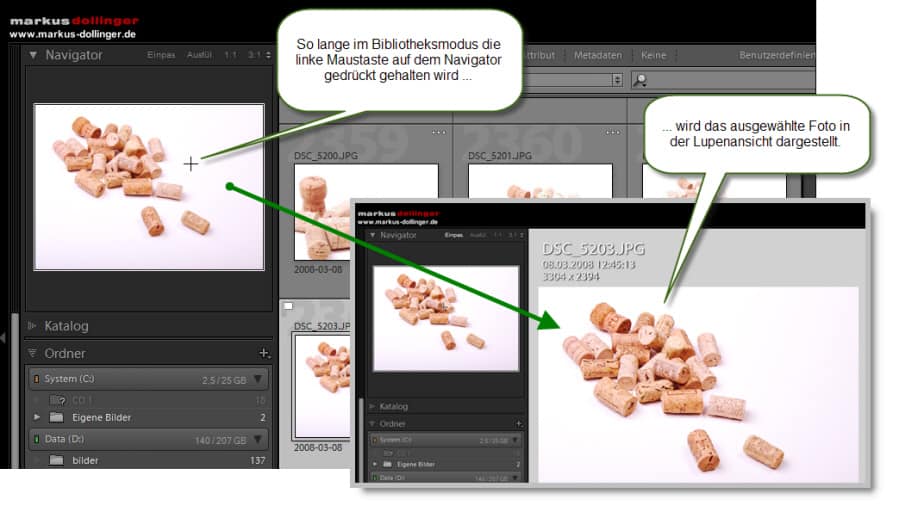






Na dann habe ich doch sofort mal die Idee für den nächsten Tipp zur Korrektur eines schiefen Hozizontes:
Mit Taste R wechselt man in den Crop-Modus. Klickt man nun mit gedrückter STRG-Taste in das Bild, wird sofort das Lineal angezeigt.
Zurück in die Detailansicht mit E, in die Gridansicht mit G oder in den Entwicklermodus mit D 🙂